Laiškų suliejimo operaciją galite sukurti naudodami Microsoft Word laiškų suliejimo vediklį. Šis vediklis taip pat pasiekiamas Access " ir leidžia nustatyti laiškų suliejimo procesą, kuris "Access" duomenų bazėje naudoja lentelę arba užklausą kaip laiškų blankų, el. laiškų, pašto etikečių, vokų ar katalogų duomenų šaltinį.
Šioje temoje aiškinama, kaip paleisti laiškų suliejimo vediklį iš "Access" ir sukurti tiesioginį saitą tarp lentelės arba užklausos ir "Microsoft" Word dokumento. Šioje temoje apžvelgiamas laiškų rašymo procesas. Išsamios informacijos, kaip nustatyti laiškų suliejimo procesą, žr. "Microsoft" Word žinyne.
Lentelės arba užklausos kaip duomenų šaltinio naudojimas
-
Atidarykite šaltinio duomenų bazę ir naršymo srityje pasirinkite lentelę arba užklausą, kurią norite naudoti kaip laiškų suliejimo duomenų šaltinį.
-
Skirtuko Išoriniai duomenys grupėje Eksportavimas spustelėkite Word suliejimą.
Paleidžiamas "Microsoft Word" laiškų suliejimo vediklis.
-
Pasirinkite, ar norite sukurti saitą esamame dokumente, ar naujame dokumente, tada spustelėkite Gerai.
-
Jei pasirinkote susieti su esamu dokumentu, dialogo lange Pasirinkti "Microsoft Word dokumentą raskite ir pažymėkite failą, tada spustelėkite Atidaryti.
Word prasideda. Atsižvelgiant į jūsų pasirinkimą, Word atidaro nurodytą dokumentą arba naują dokumentą.
-
Srities Laiškų suliejimas dalyje Pasirinkti dokumento tipą spustelėkite Laiškai , tada spustelėkite Pirmyn: Pradedamas dokumentas , kad pereitumėte prie 2 veiksmo.
-
Atlikdami 2 veiksmą spustelėkite Pirmyn: gavėjų pasirinkimas.
Atlikdami 3 veiksmą sukuriate saitą tarp duomenų šaltinio programoje "Access" ir Word dokumento. Kadangi vediklį paleidote iš "Access", šis saitas sukuriamas automatiškai. Dalyje Pasirinkti gavėjus atkreipkite dėmesį, kad pažymėta Naudoti esamą sąrašą ir dalyje Naudoti esamą sąrašą rodomas jūsų duomenų šaltinio pavadinimas.
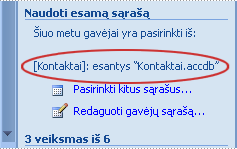
-
Spustelėkite Redaguoti gavėjų sąrašą , jei norite tinkinti lentelės ar užklausos turinį.
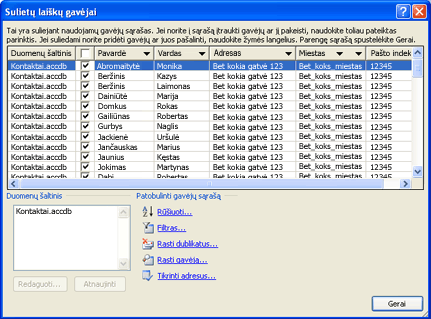
Galite filtruoti, rūšiuoti ir tikrinti duomenis. Norėdami tęsti, spustelėkite Gerai.
-
Spustelėkite Pirmyn: parašykite laišką , kad tęstumėte. Vykdykite likusias instrukcijas srityje Laiškų suliejimas ir atlikdami 5 veiksmą spustelėkite Pirmyn: suliejimo užbaigimas.
Kiti būdai naudoti lentelę arba užklausą kaip duomenų šaltinį
Lentelę arba užklausą galite nurodyti kaip duomenų šaltinį papildomais būdais. Pavyzdžiui, galite eksportuoti lentelę ar užklausą iš "Access" į ODBC duomenų bazę, "Microsoft Excel" failą, teksto failą ar bet kokį kitą failo formatą, suderinamą su Word, tada susieti gautą failą naudodami laiškų suliejimo Word vediklį.
-
Jei dar neeksportavote lentelės ar užklausos, tai darykite. Programos "Access" naršymo srityje pasirinkite norimą naudoti lentelę arba užklausą, tada skirtuko Išoriniai duomenys grupėje Eksportuoti spustelėkite formatą, į kurį norite eksportuoti, tada vykdykite nurodymus.
-
Jei programoje Word, jei sritis Laiškų suliejimas nerodoma, skirtuko Paštas grupėje Pradėti laiškų suliejimą spustelėkite rodyklę, esančią po parinktimi Pradėti laiškų suliejimą, tada spustelėkite Nuoseklus laiškų suliejimo vediklis. Rodoma sritis Laiškų suliejimas .
-
Srities Laiškų suliejimas 3 veiksme, dalyje Naudoti esamą sąrašą spustelėkite Naršyti arba Redaguoti gavėjų sąrašą.
-
Dialogo lange Duomenų šaltinio pasirinkimas nurodykite duomenų failą, kurį sukūrėte programoje "Access", tada spustelėkite Atidaryti.
-
Vykdykite instrukcijas bet kuriame toliau pateikiamame dialogo lange. Dialogo lange Sulietų laiškų gavėjai peržiūrėkite ir tinkinkite failo turinį. Prieš tęsdami galite filtruoti, rūšiuoti ir tikrinti turinį.
-
Spustelėkite Gerai, tada spustelėkite Pirmyn: parašykite laišką srityje Laiškų suliejimas . Daugiau instrukcijų, kaip tinkinti laiškų suliejimą, ieškokite Word žinyne.










